지금까지 구글 애드센스와 텐핑 광고를 적용하면서 티스토리 블로그를 운영했습니다.
아주 소액이지만 수익은 나오고 있으나 다음 애드핏 광고는 방문자에게 노출만 되어도 수익이 난다고 하여 이번에 다음 애드핏 광고를 적용했습니다.
과연 다음 애드핏 광고 적용하면 티스토리 블로그 수익이 증가할까요?
한달정도 테스트 후 애드센스, 애드핏, 텐핑 광고를 각각 비교 해봐야겠습니다.
* 티스토리 블로그에 다음 애드핏 광고 적용 방법
검색 포털 사이트에서 다음 애드핏을 검색합니다.
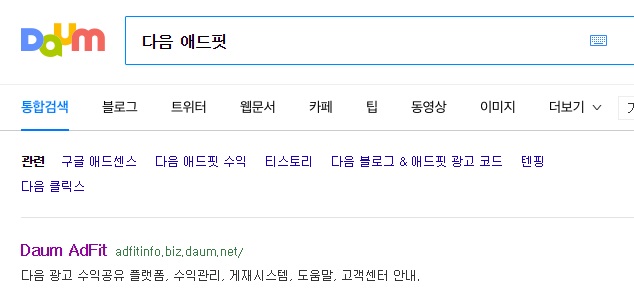
다음 애드핏 사이트에 접속하여 AdFit 가입하기를 클릭합니다.
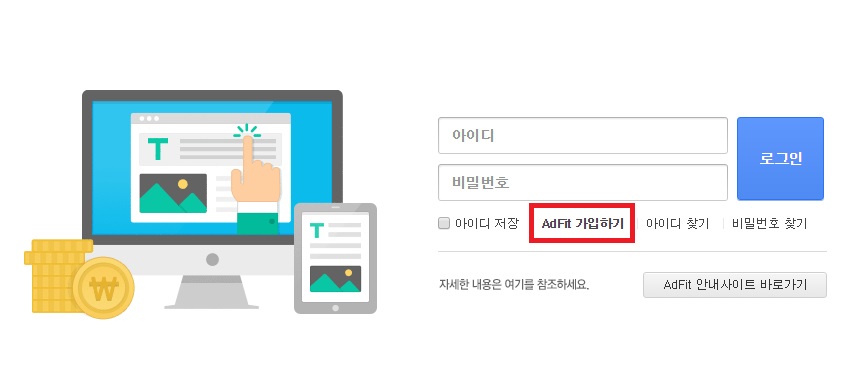
약관동의에 모두 체크를 한 후 다음단계로를 클릭합니다.
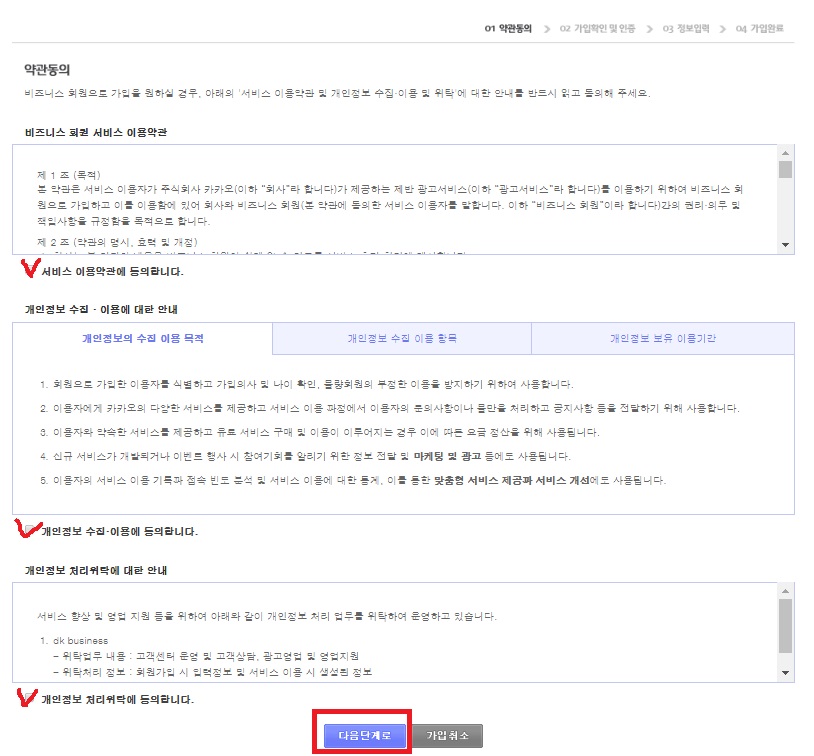
가입 확인 및 인증단계입니다.
필자는 사업자가 아니기 때문에 개인으로 체크를 하겠습니다.
휴대폰 인증을 한 후 다음단계로를 클릭합니다.

기본정보 입력란에 모든 정보를 입력합니다.
사이트 주소는 티스토리 블로그 주소를 적었습니다.
회사명은 필자의 티스토리 이름을, 사업장 주소는 집 주소를 입력했습니다.
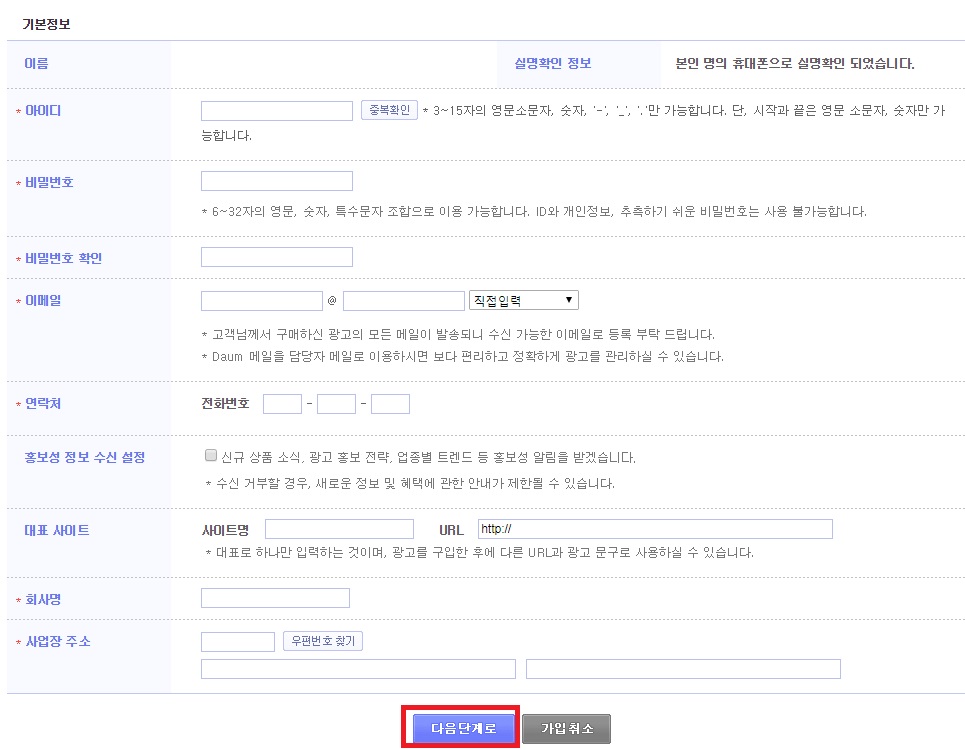
회원가입 완료 후 상단에 있는 광고관리를 클릭합니다.
처음에는 전체매체 부분에 아무것도 없습니다.
광고를 만들어 줘야하기 때문에 새 매체를 클릭합니다.
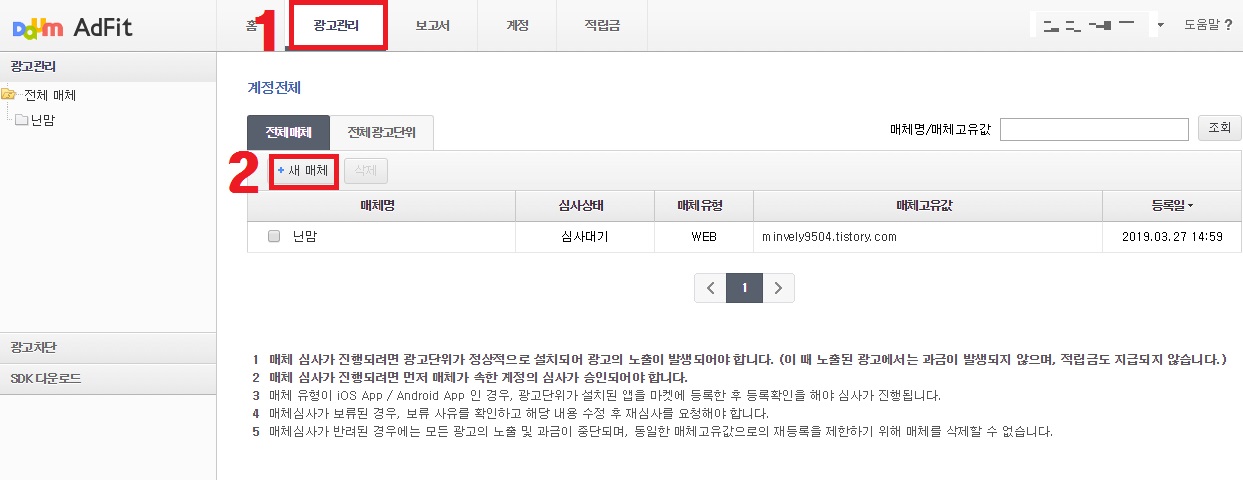
매체명에는 티스토리 블로그 이름을, 매체 고유값에는 블로그 주소를 입력했습니다.
입력이 되었으면 광고단위 등록을 클릭합니다.
티스토리 블로그 사이드바 광고를 만들어 보겠습니다.
광고단위명에는 알아보기 쉽게 PC사이드바 라고 적겠습니다.
이제 블로그에 맞는 배너 크기를 선택해야 합니다.
배너 크기는 티스토리 블로그 관리자 화면에서 플러그인을 눌러보면 Daum AdFit(PC)가 있습니다.
Daum AdFit(PC)를 클릭해서 쭉 내려보면 사이드바 광고가 있는데 여기에 배너 크기가 적혀있습니다.
160x160 으로 확인했으니 다시 광고단위 등록 화면에서 160x160을 선택하고 스크립트/SDK 발급을 클릭 후 소스를 복사합니다.
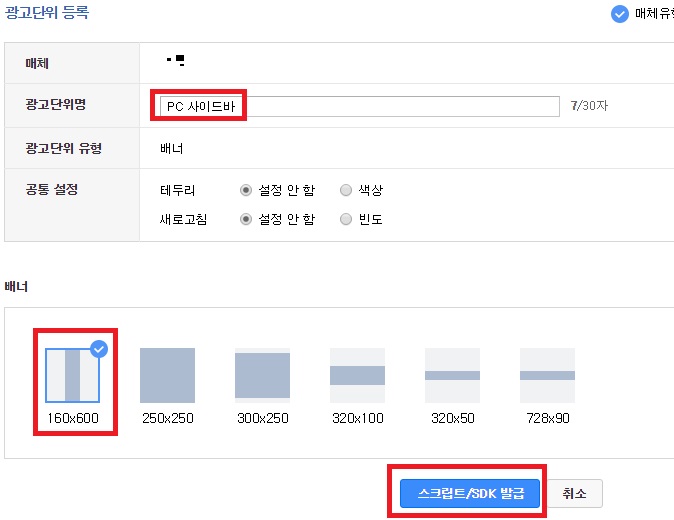
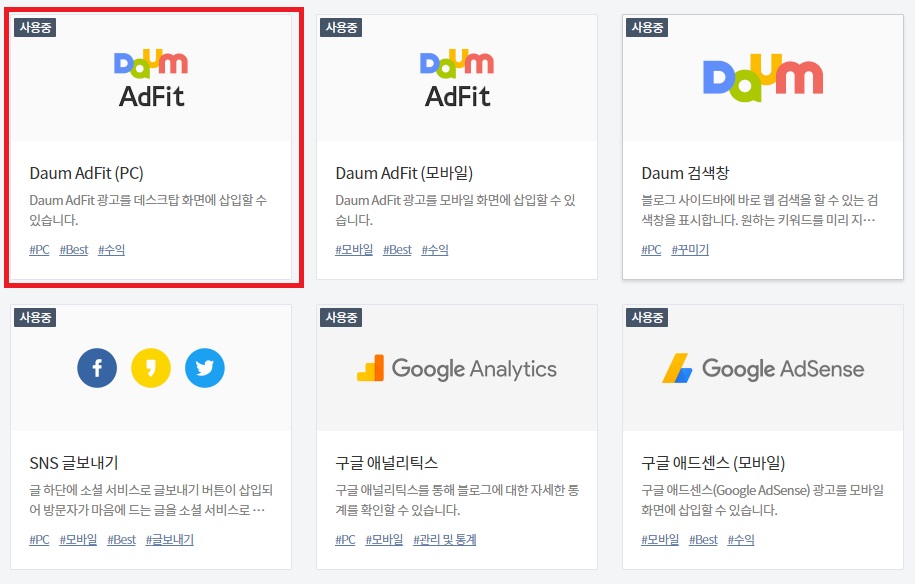
다시 티스토리 플러그인 화면으로 와서 Daum AdFit(PC) 사이드바 광고에 복사한 소스를 붙여넣은 후 변경사항 적용을 클릭합니다.
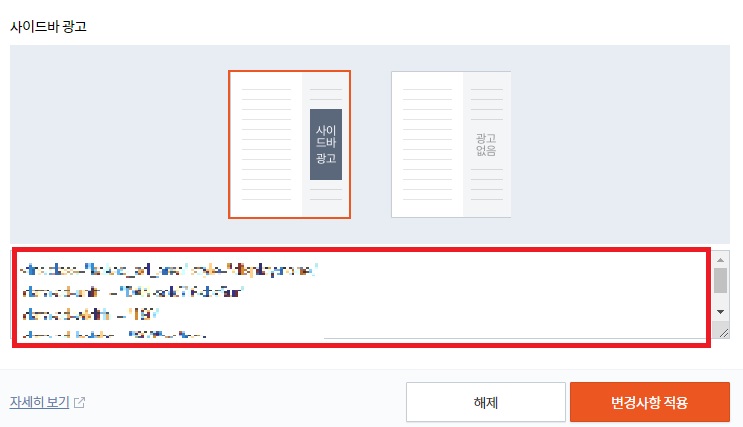
이제 티스토리 블로그 PC 화면에 사이드바 광고가 적용되었습니다.
'IT 정보 > 애드센스, 광고' 카테고리의 다른 글
| 티스토리 블로그 상단에 광고 2개 넣는 방법, 요즘 광고 트렌드는? (1) | 2019.04.05 |
|---|---|
| 티스토리에서 다음 애드핏 광고 왼쪽, 오른쪽, 가운데 정렬하는 방법 (0) | 2019.03.28 |
| 티스토리 블로그에 텐핑 적용, 과연 수익이 날까? (0) | 2019.03.27 |
| 티스토리 일치하는 콘텐츠 광고로 수익을 더 올려보자 (0) | 2019.03.15 |
| 색인이 생성되었으나 robots.txt에 의해 차단됨 이건 또 뭐냐 (0) | 2019.03.13 |




















